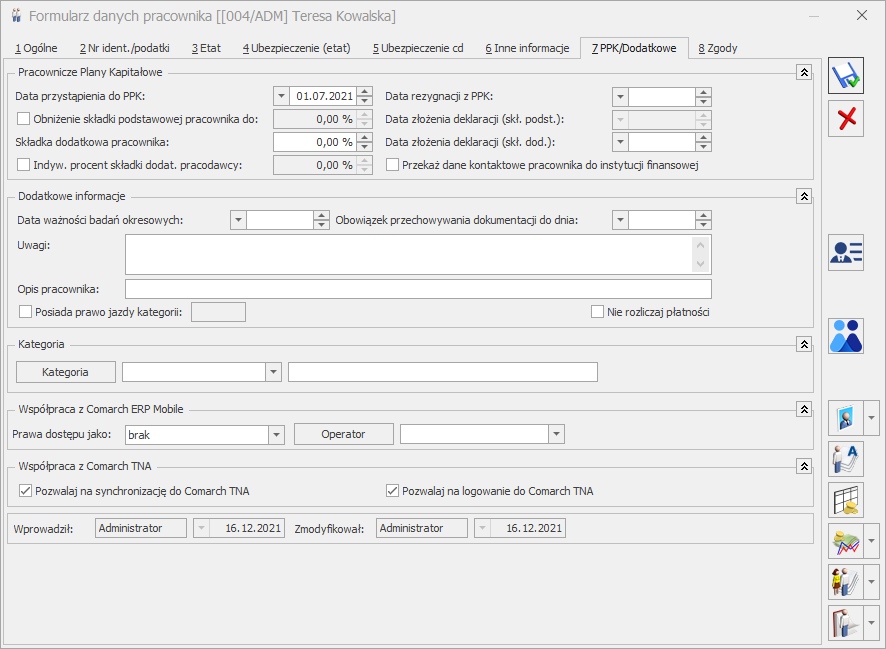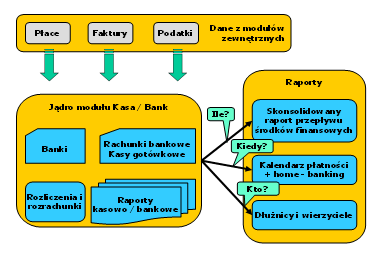Praca na część etatu w trakcie urlopu rodzicielskiego
Odnotowanie pracy na część etatu podczas urlopu macierzyńskiego dodatkowego/rodzicielskiego
Za pomocą przycisku ![]() można odnotować pracę na część etatu w trakcie urlopu macierzyńskiego dodatkowego/urlopu rodzicielskiego. Przycisk jest niedostępny, jeśli edytowany zapis historyczny jest pierwszym zapisem pracownika oraz w przypadku, gdy pracownik nie ma uzupełnionej daty zatrudnienia. Nie jest też dostępny dla pracowników tymczasowych i oddelegowanych do pracy za granicę.
można odnotować pracę na część etatu w trakcie urlopu macierzyńskiego dodatkowego/urlopu rodzicielskiego. Przycisk jest niedostępny, jeśli edytowany zapis historyczny jest pierwszym zapisem pracownika oraz w przypadku, gdy pracownik nie ma uzupełnionej daty zatrudnienia. Nie jest też dostępny dla pracowników tymczasowych i oddelegowanych do pracy za granicę.
Ustawienie rozpoczęcia, także zakończenia pracy na część etatu podczas urlopu macierzyńskiego dodatkowego/rodzicielskiego wymaga wykonania aktualizacji danych kadrowych pracownika z dniem, od kiedy pracownik zaczyna pracę na część etatu. Na formularzu dotyczącym pracy podczas urlopu rodzicielskiego należy zaznaczyć parametr Praca na część etatu w trakcie urlopu rodzicielskiego i uzupełnić wymiar etatu, stawkę zaszeregowania oraz kalendarz, według którego ma być rozliczany czas pracy pracownika.
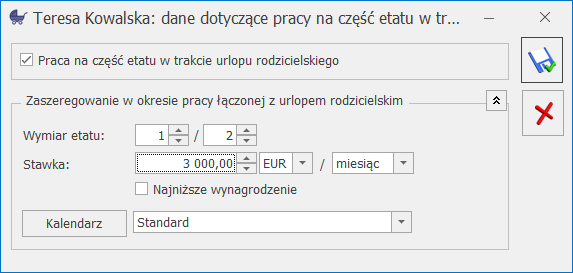
Jeśli pracownik miał wprowadzoną standardową nieobecność urlop macierzyński dodatkowy/rodzicielski przed zrobieniem aktualizacji, podczas zapisu formularza pracownika z zaznaczoną pracą w trakcie urlopu rodzicielskiego nastąpi automatyczne podzielenie wprowadzonej nieobecności zgodnie z datą zapisu historycznego. W wyodrębnionym okresie nieobecności automatycznie będzie zaznaczony parametr Praca na część etatu w trakcie urlopu rodzicielskiego. Jeśli nieobecność nie była wprowadzona przed wykonaniem aktualizacji podczas jej zapisu parametr Praca na część etatu w trakcie urlopu rodzicielskiego także zaznaczy się automatycznie. W razie usunięcia pracownikowi zapisu historycznego, w którym wcześniej dodano lub zmieniano informacje o łączeniu pracy z urlopem rodzicielskim, należy sprawdzić i odpowiednio zmodyfikować ręcznie parametr Praca na część etatu w trakcie urlopu rodzicielskiego na nieobecnościach związanych z rodzicielstwem przypadających w tym okresie.
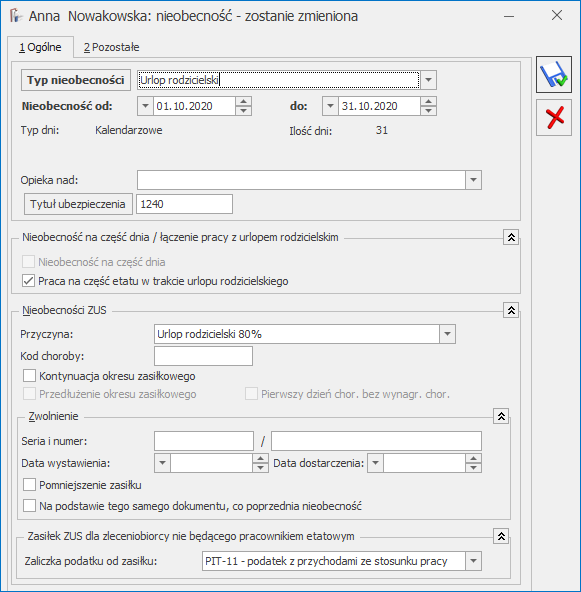
Na czasie pracy pracownika wyświetlany jest czas pracy odpowiedni dla odnotowanego pomniejszonego wymiaru etatu, natomiast urlop rodzicielski jest oznaczony ikoną wózka ![]() . W czasie pracy można odnotowywać pracownikowi inne, dodatkowe nieobecności np. urlop wypoczynkowy czy zwolnienie chorobowe. Podczas edycji dnia, w którym pracownik ma odnotowany urlop rodzicielski i pracę na część etatu podnosi się okno z obecnością. Nieobecności można edytować z poziomu zakładki [Nieobecności].
. W czasie pracy można odnotowywać pracownikowi inne, dodatkowe nieobecności np. urlop wypoczynkowy czy zwolnienie chorobowe. Podczas edycji dnia, w którym pracownik ma odnotowany urlop rodzicielski i pracę na część etatu podnosi się okno z obecnością. Nieobecności można edytować z poziomu zakładki [Nieobecności].
Nie zaleca się modyfikacji planu pracy pracownika łączącego urlop rodzicielski z pracą na część etatu. Wpisanie wyjątku w planie pracy oznacza, że dla takiego dnia nie jest dziedziczona norma z kalendarzy z konfiguracji.
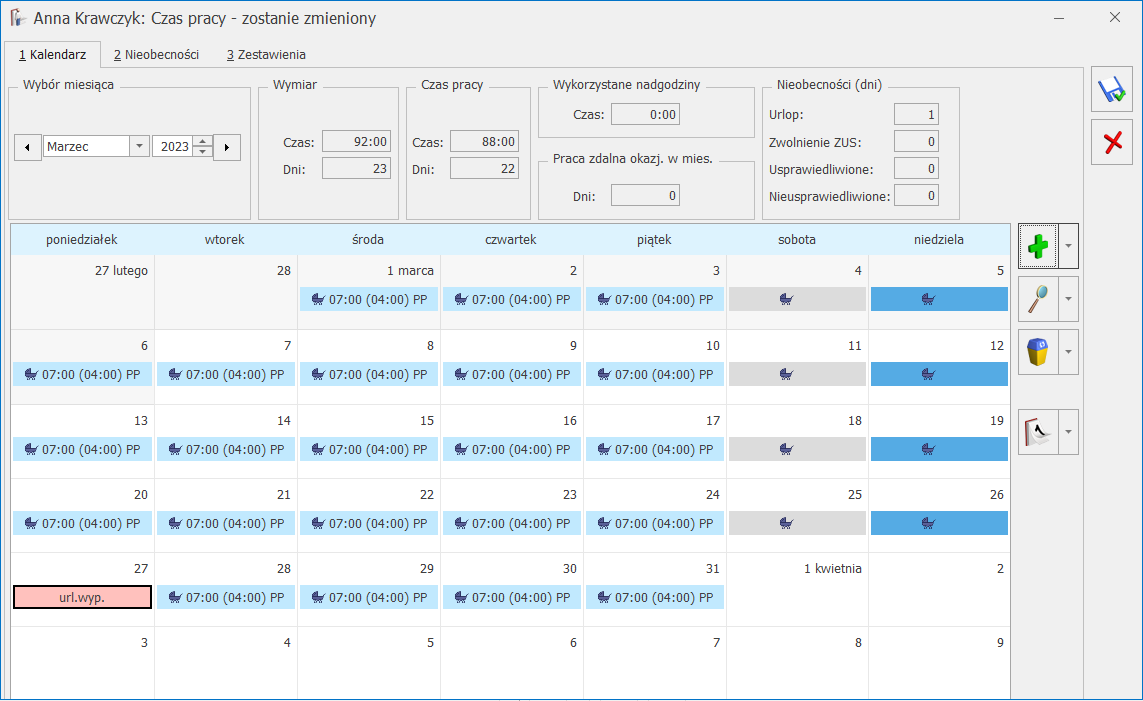
Plan pracy pracownika w okresie przypadającym na okres pracy w trakcie urlopu rodzicielskiego pokazuje normę czasu pracy pracownika odpowiadającą pomniejszonemu wymiarowi etatu.
Odnotowanie dodatkowej pracy na część etatu podczas urlopu rodzicielskiego nie wpływa na wyliczenie limitu urlopowego. Należny limit nie jest pomniejszany w związku z pracą w mniejszym wymiarze etatu w trakcie urlopu rodzicielskiego. Odnotowanie w tym okresie urlopu wypoczynkowego ściąga z limitu tyle godzin, ile pracownik ma zaplanowanych do przepracowania w danym dniu w ramach łączenia pracy z urlopem rodzicielskim.
Naliczanie wypłat W wypłacie etatowej pracownika łączącego urlop rodzicielski z pracą na część etatu są naliczane dwa wynagrodzenia zasadnicze za ten sam okres: W elemencie wypłaty zasiłek macierzyński (rodzicielski) wypłacanym za okres pracy na część etatu w polu Podstawa zapisywana jest informacja o podstawie zasiłku, jaka była wyliczona przed odnotowaniem łączenia pracy z rodzicielskim, a w polu Podstawa składek E/R podstawa odpowiednio przeliczona do wymiaru etatu podstawowego i pomniejszonego. Kwota zasiłku macierzyńskiego (rodzicielskiego) jest wyliczana przy uwzględnieniu podstawy składek E/R. Kwota zapisana w polu Podstawa będzie uwzględniana przy wyliczaniu zasiłków po zakończeniu okresu łączenia pracy na część etatu z urlopem rodzicielskim. Jeśli pracownik będzie miał nieobecność typu zwolnienie ZUS w trakcie pracy na część etatu, podstawa zasiłku zostanie wyliczona ze średniej z wypłat z okresu pełnych miesięcy łączenia pracy z urlopem rodzicielskim. Podstawa z tego zasiłku będzie przepisywana tylko do kolejnych zasiłków innych niż macierzyński przypadających w okresie łączenia pracy z urlopem rodzicielskim. Przy rozliczaniu urlopów wypoczynkowych i innych płatnych nieobecności, poza nieobecnościami typu ZUS, uwzględniany jest czas pracy wynikający z pomniejszonego wymiaru etatu. Przy wyliczaniu dodatkowych elementów wynagrodzenia uwzględniany jest czas pracy dotyczący pracy na część etatu. Dodatki są automatycznie korygowane o nieobecności inne niż urlop macierzyński dodatkowy/urlop rodzicielski, które mają zaznaczony parametr Praca na część etatu w trakcie urlopu rodzicielskiego. Funkcja Nieobec() wykorzystywana w algorytmie 12 nie zlicza nieobecności mających zaznaczony parametr Praca na część etatu w trakcie urlopu rodzicielskiego. Deklaracje ZUS i PFRON Pracownik łączący pracę z rodzicielskim jest wykazywany na dwóch raportach RCA: Na raporcie ZUS RSA będzie wykazany kod świadczenia zasiłku macierzyńskiego (rodzicielskiego) i ewentualnie będzie tworzony dodatkowy załącznik/załączniki z informacjami o nieobecnościach/zasiłkach odnotowanych dla części etatu. Przy wyliczaniu stanu zatrudnienia na deklaracji WN-D oraz na wydrukach pomocniczych do WN-D i strukturach zatrudnienia PFRON i ZPChr pracownik łączący pracę na część etatu z urlopem rodzicielskim jest uwzględniany, nie pomniejsza stanu zatrudnienia. Wymiar etatu jest pobierany z formularza dotyczącego pracy na część etatu w trakcie urlopu rodzicielskiego. Dla pracownika niepełnosprawnego łączącego rodzicielski z pracą tworzony jest załącznik INF-D-P z wymiarem etatu pomniejszonym i z uwzględnieniem dodatkowych nieobecności. Wydruki kadrowe i płacowe Na wydruku Karta zasiłkowa w kolumnie 15 – przychód przyjęty do obliczenia zasiłku drukowana jest kwota podstawy pomniejszonej dla nieobecności urlop macierzyński dodatkowy i urlop rodzicielski podczas łączenia tych nieobecności z pracą na część etatu. Na wydruku Zaświadczenie dla płatnika składek Z-3 dla pracownika, który łączy pracę z urlopem rodzicielskim w kolumnie nr 5 Przyczyna nieprzepracowania całego miesiąca nie są wykazywane nieobecności urlop macierzyński dodatkowy i rodzicielski, które są łączone z pracą na część etatu. Na wydruku Karta pracy/Karta pracy skrócona przedstawiana jest norma i czas pracy dotyczący pracy na część etatu, a w nieobecnościach wykazywane są jedynie nieobecności dodatkowe, które wystąpiły w trakcie pracy na część etatu. Na wydrukach do GUS osoba przebywająca na urlopie rodzicielskim i jednocześnie pracująca na część etatu, jest wliczana do przeciętnej liczby zatrudnionych, a osiągnięte przez nią wynagrodzenie jest uwzględniane w raportach.
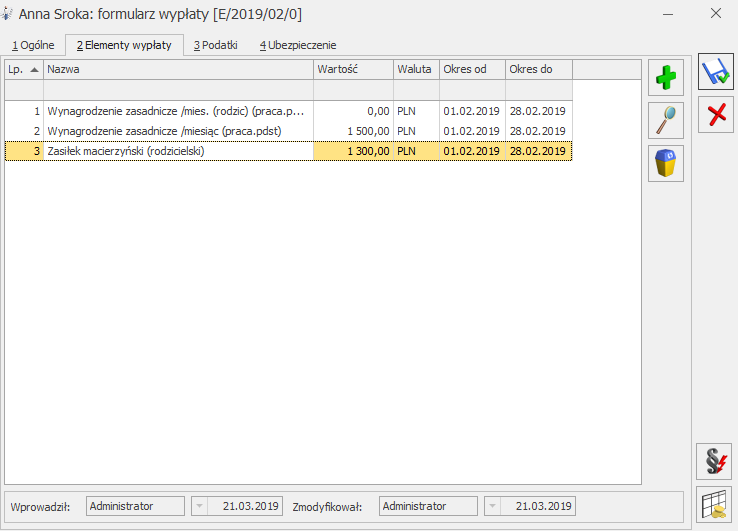
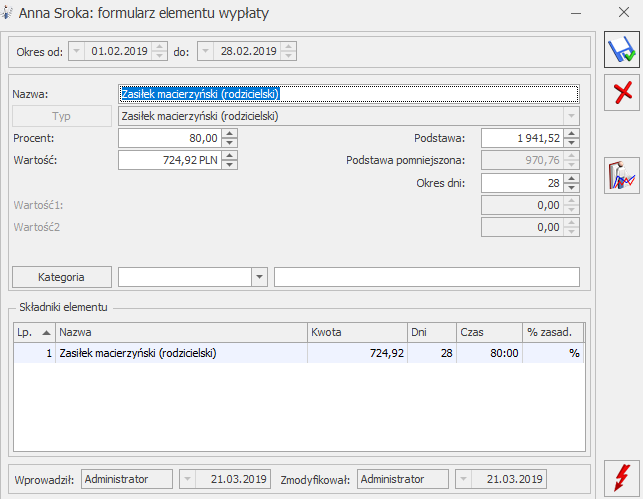
 i po rozwinięciu menu wybrać Deklaracje PIT. Pojawi się Lista deklaracji danego pracownika.
i po rozwinięciu menu wybrać Deklaracje PIT. Pojawi się Lista deklaracji danego pracownika.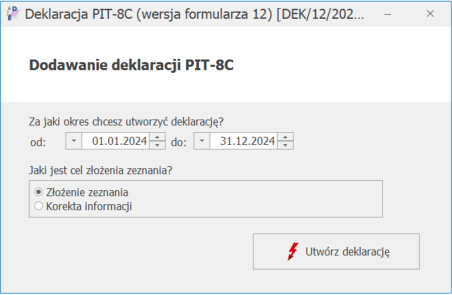
 .
. . Lista deklaracji IFT-1R/IFT-1 lista dotychczas wygenerowanych deklaracji – zawiera ona dane identyfikacyjne pracownika, informację o wyliczonych deklaracjach, okresie, jaki dotyczą, wersji i ich stanie (obliczone/zatwierdzone).
. Lista deklaracji IFT-1R/IFT-1 lista dotychczas wygenerowanych deklaracji – zawiera ona dane identyfikacyjne pracownika, informację o wyliczonych deklaracjach, okresie, jaki dotyczą, wersji i ich stanie (obliczone/zatwierdzone). – Historia zmian – po naciśnięciu przycisku otwierane jest nowe okno, na którym widoczna jest lista zmian dotycząca pracownika.
– Historia zmian – po naciśnięciu przycisku otwierane jest nowe okno, na którym widoczna jest lista zmian dotycząca pracownika. – Kontakty z pracownikiem (funkcja jest dostępna dla firm posiadających Comarch ERP Optima moduł CRM) – z listy pracowników w kadrach i z formularza danych kadrowych pracownika udostępniono listę kontaktów z danym pracownikiem zapisanych wComarch ERP Optima moduł CRM / Kontakty. Domyślnie wyświetlana jest lista kontaktów, dla których podmiotem (kontrahentem) jest wskazany pracownik. Tą funkcję można wykorzystać do odnotowania np. kiedy pracownik ma odbyć badania wstępne/okresowe.
– Kontakty z pracownikiem (funkcja jest dostępna dla firm posiadających Comarch ERP Optima moduł CRM) – z listy pracowników w kadrach i z formularza danych kadrowych pracownika udostępniono listę kontaktów z danym pracownikiem zapisanych wComarch ERP Optima moduł CRM / Kontakty. Domyślnie wyświetlana jest lista kontaktów, dla których podmiotem (kontrahentem) jest wskazany pracownik. Tą funkcję można wykorzystać do odnotowania np. kiedy pracownik ma odbyć badania wstępne/okresowe. – Lista podstaw obliczeniowych – znajduje się tutaj lista podstaw obliczeniowych dla: ekwiwalentu za urlop, wynagrodzenia za czas urlopu, wynagrodzenia/zasiłku za czas choroby oraz urlopu wychowawczego. Funkcja ta została omówiona w rozdziale dotyczących logów systemowych.
– Lista podstaw obliczeniowych – znajduje się tutaj lista podstaw obliczeniowych dla: ekwiwalentu za urlop, wynagrodzenia za czas urlopu, wynagrodzenia/zasiłku za czas choroby oraz urlopu wychowawczego. Funkcja ta została omówiona w rozdziale dotyczących logów systemowych. – Lista niespłaconych zaliczek/pożyczek pracownika – w programie istnieje możliwość wypłacenia zaliczek brutto / netto oraz pożyczek, a następnie ich spłacania w kolejnych wypłatach. Po wciśnięciu tego przycisku zostanie wyświetlona lista tylko i wyłącznie niespłaconych zaliczek i pożyczek. Dzięki niej można dowiedzieć się, kiedy wypłacono zaliczkę/pożyczkę, na jaką kwotę i jaka kwota została już spłacona. Po całkowitym spłaceniu zaliczka/pożyczka znika z tej listy.
– Lista niespłaconych zaliczek/pożyczek pracownika – w programie istnieje możliwość wypłacenia zaliczek brutto / netto oraz pożyczek, a następnie ich spłacania w kolejnych wypłatach. Po wciśnięciu tego przycisku zostanie wyświetlona lista tylko i wyłącznie niespłaconych zaliczek i pożyczek. Dzięki niej można dowiedzieć się, kiedy wypłacono zaliczkę/pożyczkę, na jaką kwotę i jaka kwota została już spłacona. Po całkowitym spłaceniu zaliczka/pożyczka znika z tej listy. – Rozliczenia pracownika – funkcja ta pozwala na automatyczne rozliczenie pracownika np. można rozliczyć zaliczkę i wynagrodzenie etatowe. Jeśli na liście znajdują się zapisy, które można ze sobą rozliczyć uaktywnia się przycisk
– Rozliczenia pracownika – funkcja ta pozwala na automatyczne rozliczenie pracownika np. można rozliczyć zaliczkę i wynagrodzenie etatowe. Jeśli na liście znajdują się zapisy, które można ze sobą rozliczyć uaktywnia się przycisk  – Opis analityczny – pozwala na szczegółowe opisanie za pomocą trzech wymiarów: Wydziału, Lokalizacji i Projektu każdego elementu wypłaty i rozksięgowanie kwoty na koszty cząstkowe.
– Opis analityczny – pozwala na szczegółowe opisanie za pomocą trzech wymiarów: Wydziału, Lokalizacji i Projektu każdego elementu wypłaty i rozksięgowanie kwoty na koszty cząstkowe. e-Teczka – pozwala na prowadzenie dokumentacji pracowniczej w postaci elektronicznej. Użytkownik może dodawać dokumenty do e-Teczki pracownika oraz w prosty sposób je przeglądać. Z poziomu rozwijalnego menu przy ikonie, użytkownik ma również dostęp do Biblioteki dokumentów oraz Archwium wydruków (dla firm posiadających Comarch ERP Optima moduł OBD Obieg dokumentów). Biblioteka dokumentów pozwala na wprowadzanie i przechowywanie dokumentów z podpiętymi scan’ami.
e-Teczka – pozwala na prowadzenie dokumentacji pracowniczej w postaci elektronicznej. Użytkownik może dodawać dokumenty do e-Teczki pracownika oraz w prosty sposób je przeglądać. Z poziomu rozwijalnego menu przy ikonie, użytkownik ma również dostęp do Biblioteki dokumentów oraz Archwium wydruków (dla firm posiadających Comarch ERP Optima moduł OBD Obieg dokumentów). Biblioteka dokumentów pozwala na wprowadzanie i przechowywanie dokumentów z podpiętymi scan’ami.  – Kalkulator wynagrodzeń – narzędzie służące do wyliczania kwoty brutto od podanej kwoty netto lub kwoty netto od podanej wartości brutto dla pracownika etatowego i zleceniobiorcy. Kalkulator wynagrodzeń nie jest powiązany z wyliczaniem wypłat.
– Kalkulator wynagrodzeń – narzędzie służące do wyliczania kwoty brutto od podanej kwoty netto lub kwoty netto od podanej wartości brutto dla pracownika etatowego i zleceniobiorcy. Kalkulator wynagrodzeń nie jest powiązany z wyliczaniem wypłat. – Wypłaty pracownika – za pomocą tego przycisku jest możliwość podejrzenia wypłat pracownika.
– Wypłaty pracownika – za pomocą tego przycisku jest możliwość podejrzenia wypłat pracownika.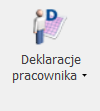 i po rozwinięciu menu wybrać Deklaracje PIT. Pojawi się Lista deklaracji danego pracownika.
i po rozwinięciu menu wybrać Deklaracje PIT. Pojawi się Lista deklaracji danego pracownika. i wybrać opcję PIT-11 lub PIT-11 z hasłem. Po wybraniu opcji otwiera się formularz wiadomości e-mail domyślnego klienta pocztowego ustawionego na stanowisku np. outlook lub crm jeśli Klient posiada ten moduł. Jeśli wiadomość otwiera się np. w outlooku (domyślny klient pocztowy) to podpowiada się adres e-mail pracownika oraz jest dołączony plik pdf z PIT-11. W przypadku korzystania z programu Comarch ERP Optima w Chmurze Standard do wysyłki konieczne jest posiadanie modułu CRM Plus
i wybrać opcję PIT-11 lub PIT-11 z hasłem. Po wybraniu opcji otwiera się formularz wiadomości e-mail domyślnego klienta pocztowego ustawionego na stanowisku np. outlook lub crm jeśli Klient posiada ten moduł. Jeśli wiadomość otwiera się np. w outlooku (domyślny klient pocztowy) to podpowiada się adres e-mail pracownika oraz jest dołączony plik pdf z PIT-11. W przypadku korzystania z programu Comarch ERP Optima w Chmurze Standard do wysyłki konieczne jest posiadanie modułu CRM Plus